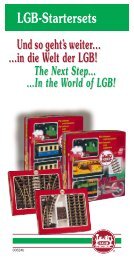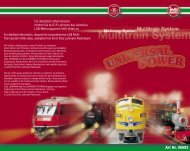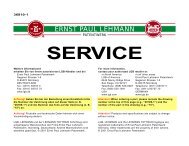Bedienungsanleitung - Champex-Linden
Bedienungsanleitung - Champex-Linden
Bedienungsanleitung - Champex-Linden
You also want an ePaper? Increase the reach of your titles
YUMPU automatically turns print PDFs into web optimized ePapers that Google loves.
maximum), commande d’une<br />
locomotive, d’un aiguillage ou<br />
d’un signal.<br />
- En cliquant sur les fonctions<br />
individuelles, vous serez invité à<br />
suivre les instructions détaillées.<br />
Conseil : En sélectionnant «couplage<br />
avec un second contact<br />
(coupled with a second contact<br />
number)» vous pouvez choisir un<br />
deuxième contact, virtuel, qui n’existe<br />
pas sur le schéma des<br />
voies. Par exemple, vous pouvez<br />
utiliser ce contact pour arrêter<br />
une locomotive (par exemple,<br />
contact n° 129a), la faire attendre<br />
pendant un temps donné, puis la<br />
remettre en route dans le sens<br />
opposé (contact virtuel 129v). Se<br />
reporter au guide de référence<br />
pour des renseignements complémentaires.<br />
Liste des locomotives<br />
La liste des locomotives contient<br />
les données pour la commande<br />
d’une locomotive particulière. Ces<br />
données comprennent le numéro<br />
de la locomotive, son nom, les<br />
paramètres de commande choisis<br />
et les éléments graphiques.<br />
- Ouvrir la fenêtre d’une locomotive<br />
donnée par «définition/modification<br />
de la liste des locomotives<br />
(define/change locomotive<br />
list)» ou en cliquant deux fois<br />
sur l’image loco/logo LGB dans<br />
la fenêtre de la locomotive en<br />
mode d’exécution.<br />
-Sélectionnez les paramètres suivants<br />
:<br />
*numéro de la locomotive<br />
*nom de la locomotive<br />
*nombre d’étapes de commande<br />
(«max» est la vitesse maximale,<br />
1-14)<br />
*accélération/freinage (1 le plus<br />
rapide, 15 le plus lent)<br />
*graphiques figuratifs pour les<br />
boutons de fonction. Cliquez sur<br />
un bouton de fonction et choisissez<br />
le nom du graphique figuratif,<br />
par exemple, «sifflet (whistle)<br />
*Téléchargez vers l’aval une<br />
image de locomotive (se reporter<br />
au guide de référence). Un nombre<br />
d’images de locomotives est<br />
disponible dans le CD-ROM.<br />
Une fenêtre de locomotive personnalisée<br />
peut s’appeler<br />
4. Commande du réseau<br />
Mise en route initiale<br />
Sélectionnez «Processing» et<br />
«First start». «First start» met<br />
tous les aiguillages, signaux et<br />
autres accessoires à leur position<br />
initiale.<br />
Barre de fonctions<br />
Une barre de fonctions se trouve<br />
au haut de l’écran<br />
- Les numéros de locomotive, de<br />
0 à 22, se trouvent à gauche,<br />
(seules les adresses de 0 à 7<br />
peuvent être utilisées avec le<br />
poste central SMT original).<br />
- Les icônes pour «remise à zéro<br />
(reset)» , «arrêt d’urgence<br />
(emergency stop)» toutes les<br />
locomotives s’arrêtent «frein<br />
de secours (emergency brake)»<br />
(coupure totale d’alimentation)<br />
, ainsi que l’heure actuelle,<br />
se trouvent à droite.<br />
- Vous apercevez à l’extrême droite<br />
une fenêtre avec les renseignements<br />
de base, ainsi que les<br />
coordonnées de la position du<br />
curseur.<br />
Réglage de la position des<br />
aiguillages et des signaux<br />
La commande des aiguillages,<br />
signaux et autres accessoires se<br />
fait par cliquage sur leur symbole<br />
respectif. Les boutons de la souris<br />
mettent les fonctions suivantes<br />
en service :<br />
19